岡山市北区 個別指導 実践型パソコン教室
IT1NOTE(アイティーワンノート)パソコンスクール つしま校
質問対話形式実践型個別指導 身体で覚える実践PC
講師きびだんご店長
好きな事をするフリ―講座 (質問対話形式実践型個別指導)
とある日にiPhoneメモアプリで大事なメモを。
その時に困った事をお話しします。
例えば、
下記のように「あいうえお」「かきくけこ」
と言うメモをしたとします。

「かきくけこ」をもう一回、下に打ちたい時。
打つのが面倒なので
文字の上で長押し 文字選択→ コピー
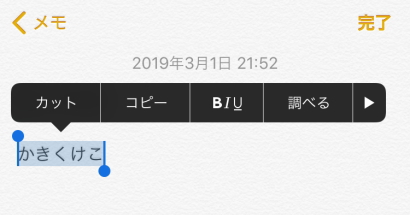
のはずが・・・間違えてDelキー(下記参照)
文字を消してしまった時!
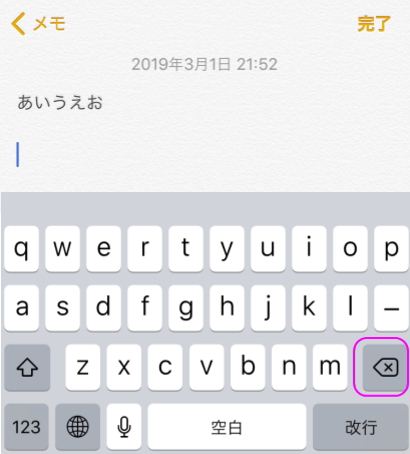
Windowsパソコンなら
Ctrl + Z (戻る)で元に戻し入力。
または、右クリックメニューから「戻る」など。
ところが・・・ iPhone は???
今回の議題 iPhone 文字入力で「 戻る 」操作
これが、できれば非常に便利ですよね。
さっそく、「戻る」操作ができるか?
試してみましょう♪
上記の「かきくけこ」を
間違って消してしまった地点で
iPhoneを手に持ったまま軽く1回振ってみます!
すると・・・
下記のような「取り消す」が出現!します。
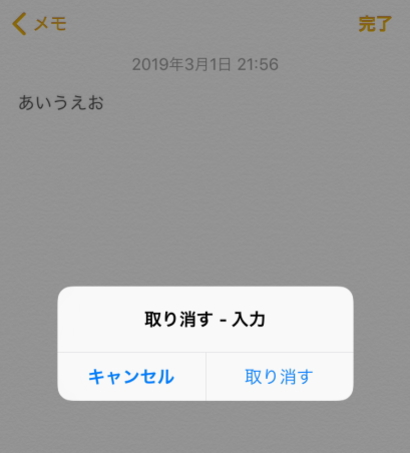
まるでWindowsの右クリックメニューのようです。
あとは、「取り消す」をタップすると
間違って消した「かきくけこ」が
消した前の段階に戻ります。
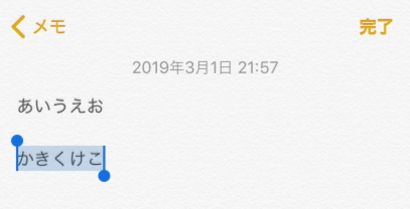
ちなみに、更に手に持った
iPhoneをもう一回振ると・・・。
下記の画面のように「やり直す」も出現!
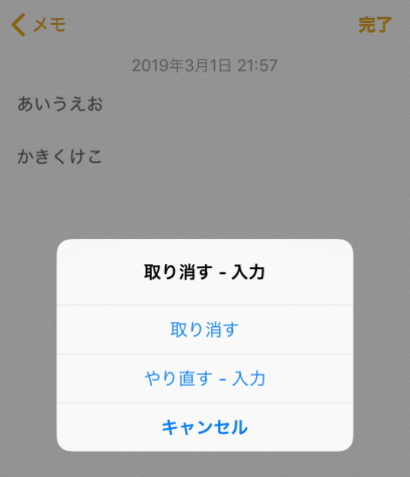
所謂、Windowsで言う
「やり直し」ボタンまで出てきた事になります。
Ctrl + Y (やり直す)
今回の操作で見事に直前に文字入力した文字を
元に戻す事ができましたが・・・(*^^)v
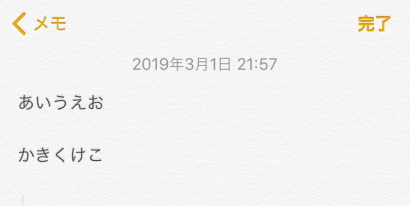
実際は、文字選択の範囲が
5行も6行もある文字が消えたりすると・・・。
この方法を知らないで最初から文字の
打ち直しをするのは、非常につらいと思います。
iPhoneを使う技として、ぜひ習得しておきましょう♪
まさに
いでよ、「戻るボタン」 ですね(*^^)v
![]()
にほんブログ村 ランキング参加してます。ポチッとしてみて下さいね。宜しくです。
![]()
にほんブログ村
![]()
岡山県 ブログランキングへ